Để chèn video YouTube vào một trang web rất đơn giản. Nhưng nếu bạn chỉ muốn chèn một vài trường đoạn nhỏ của video, mà các đoạn video không liên tiếp nhau thì làm thế nào? ShrinkIT là trang web hoàn toàn miễn, hỗ trợ tạo những trường đoạn nhỏ đính kèm chú thích bằng chính phụ đề trên video YouTube. Người dùng có thể lựa chọn bất kỳ trường đoạn nào mình cần dùng, mà không bắt buộc chúng phải trong cùng 1 đoạn liền kề nhau. Bài viết dưới đây sẽ hướng dẫn bạn đọc cách cắt video thành nhiều trường đoạn nhỏ.
Hướng dẫn dùng ShrinkIT cắt video YouTune
Bước 1:
Trang web ShrinkIT sử dụng hoàn toàn miễn phí và không cần tài khoản nếu chỉ thực hiện việc cắt video đơn giản.
Tại giao diện chính người dùng nhập URL YouTube muốn cắt đoạn video rồi nhấn Shrink It.
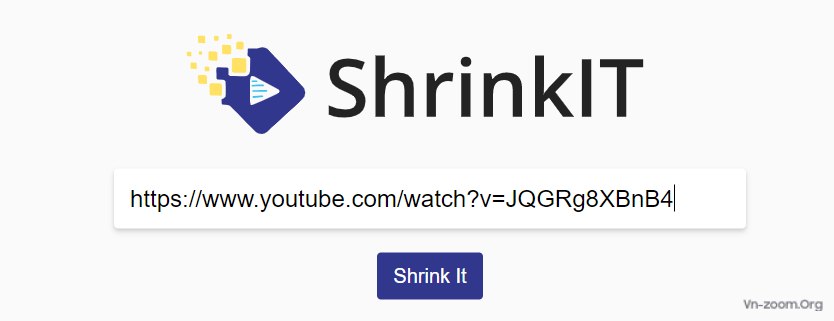
Bước 2:
Giao diện chỉnh sửa hiển thị gồm 2 phần. Bên trái là trình phát video, bên phải là phụ đề hiển thị trên video YouTube.
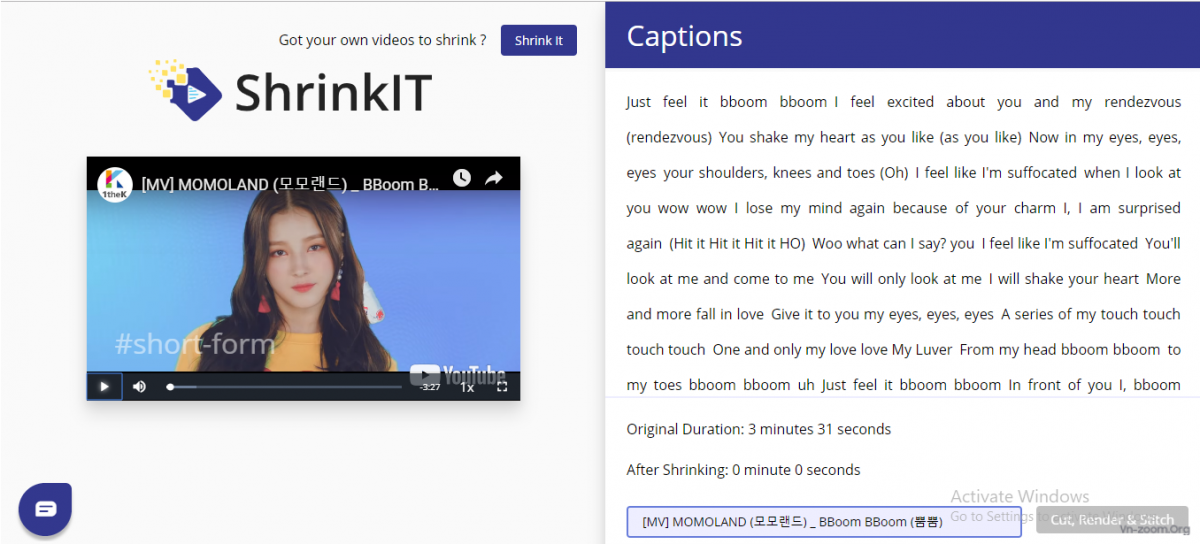
Bước 3:
Khi chúng ta nhấn vào phụ đề sẽ hiển thị thời gian của phụ đề đó trong video. Dựa vào đây người dùng có thể lựa chọn những trường đoạn video mà mình muốn sử dụng để cắt chúng.
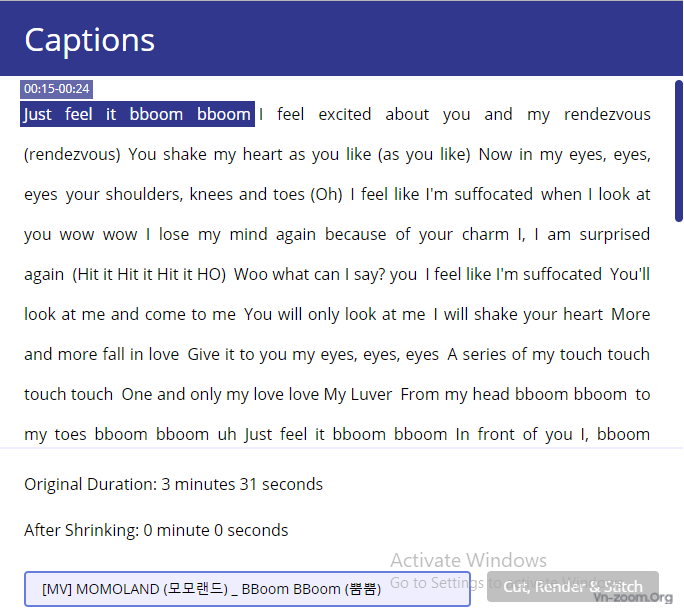
Nhấn chọn vào dòng phụ đề cần dùng và sẽ hiển thị dòng kẻ ngang bên dưới. Nhấn tiếp tục đến khi chọn xong các trường đoạn mình cần. Bạn có thể chọn bất kỳ trường đoạn nào mình muốn theo nhu cầu sử dụng.
Tổng thời gian trường đoạn đã chọn sẽ hiển thị ngay bên dưới tạ dòng After Shrinking. Người dùng có thể so sánh với tổng thời gian video YouTube tại Original Duration.
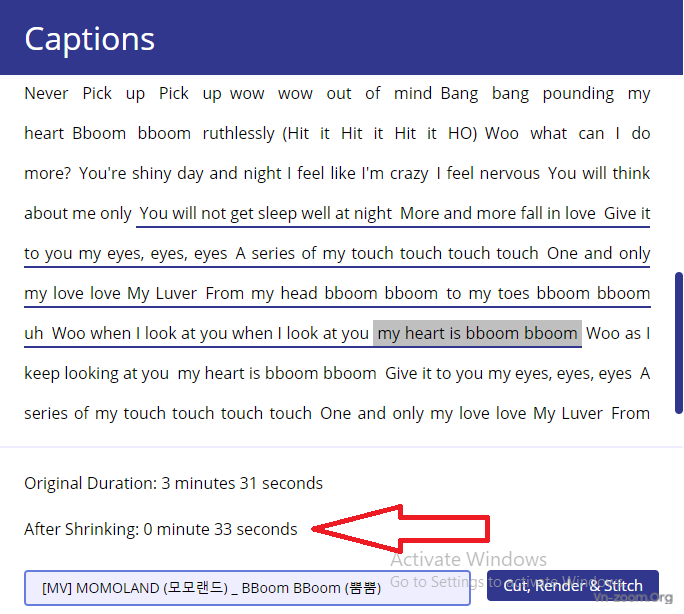
Bước 4:
Nếu muốn thay đổi tiêu đề của video trước khi xuất bạn thì nhập vào dòng tiêu đề bên dưới. Cuối cùng nhấn Cut, Render & Stitch để ShrinkIT thực hiện cắt đoạn đã chọn.
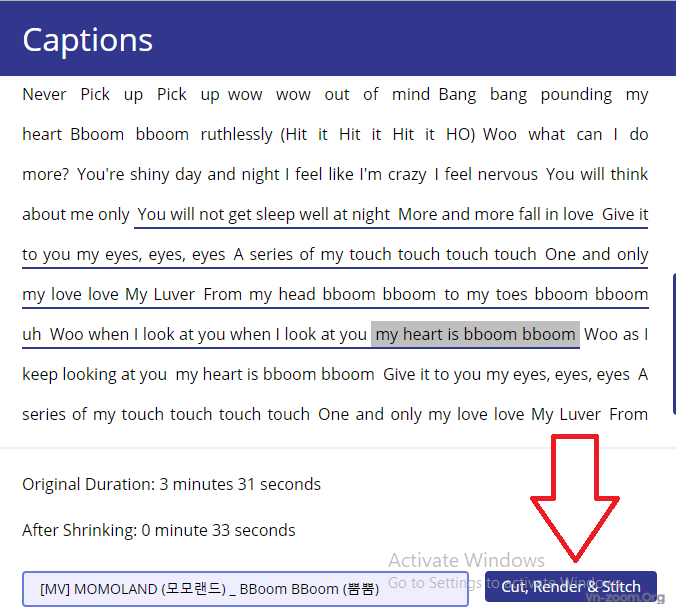
Bước 5:
Kết quả người dùng được cung cấp 2 tùy chọn khác nhau với đường link và mã code dán video đoạn video YouTube lên trang web với giao diện như dưới đây.
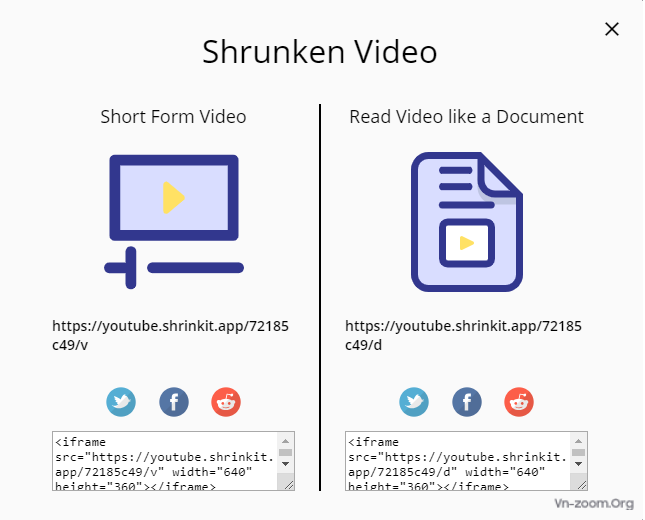
Nếu chọn Short from video, bạn sẽ xem video liên tục với những trường đoạn mà mình đã chọn. Video sẽ chỉ phát những chỗ mà chúng ta đã chọn mà thôi. Tại đây bạn cũng có thể chia sẻ video lên mạng xã hội hoặc nhúng vào trang web cá nhân.
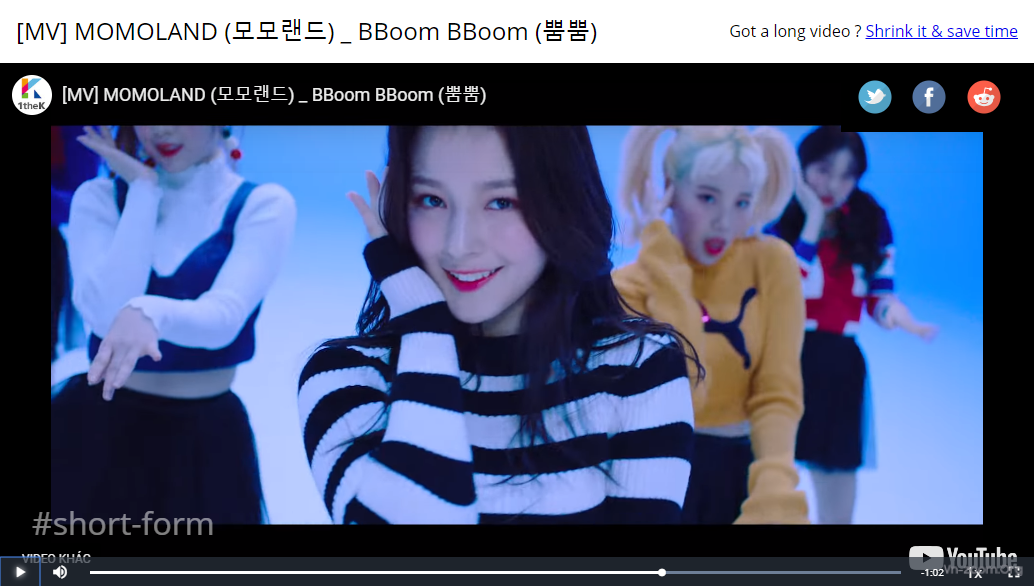
Với tùy chọn Read video like a document thì mỗi trường đoạn video lại hiển thị dưới dạng tài liệu. Từng trường đoạn là những dòng phụ đề video tương ứng. Người dùng chỉ cần di chuột vào giao diện để phát video là được.
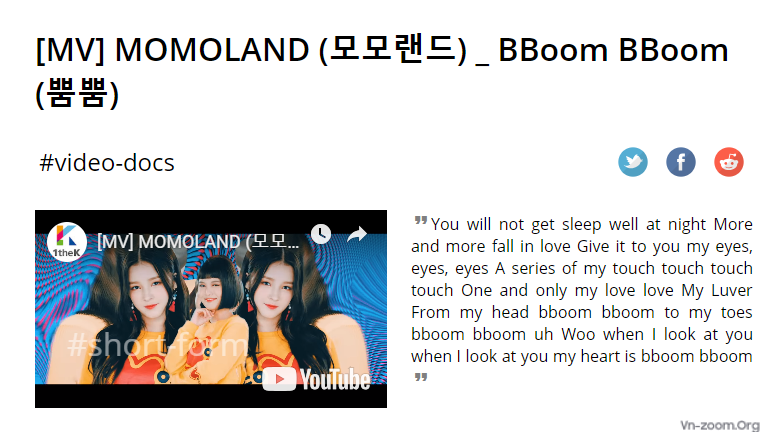
ShrinkIT không giống như những công cụ cắt video khác khi bạn chỉ có thể cắt 1 đoạn chỉ định. Với ShrinkIT chúng ta có thể lựa chọn bất kỳ đoạn video nào để cắt thành đoạn video nhỏ, sử dụng cho thuyết trình hay chèn vào nội dung trên website.
Chúc các bạn thực hiện thành công!
Hướng dẫn dùng ShrinkIT cắt video YouTune
Bước 1:
Trang web ShrinkIT sử dụng hoàn toàn miễn phí và không cần tài khoản nếu chỉ thực hiện việc cắt video đơn giản.
Tại giao diện chính người dùng nhập URL YouTube muốn cắt đoạn video rồi nhấn Shrink It.
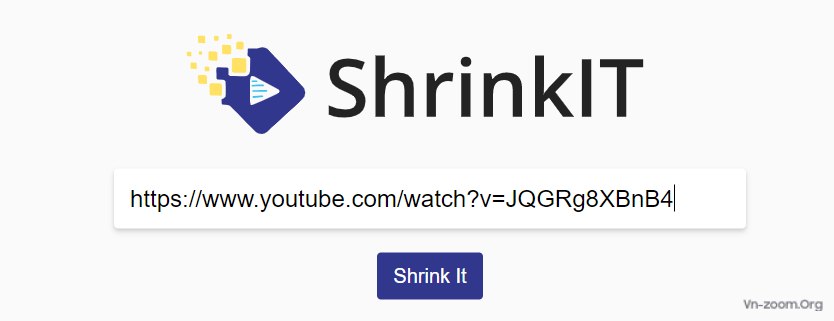
Bước 2:
Giao diện chỉnh sửa hiển thị gồm 2 phần. Bên trái là trình phát video, bên phải là phụ đề hiển thị trên video YouTube.
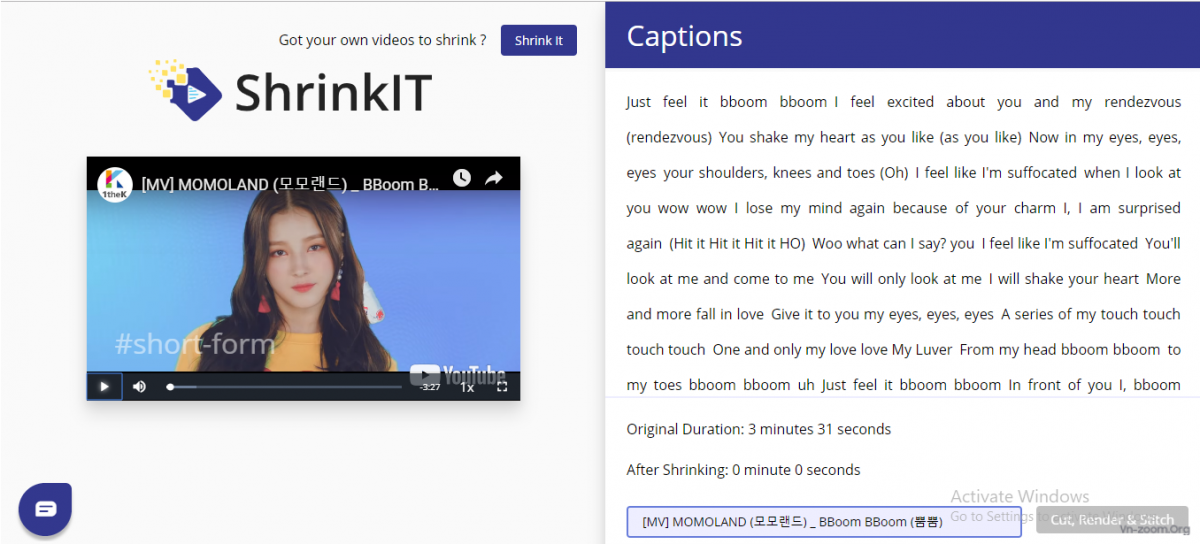
Bước 3:
Khi chúng ta nhấn vào phụ đề sẽ hiển thị thời gian của phụ đề đó trong video. Dựa vào đây người dùng có thể lựa chọn những trường đoạn video mà mình muốn sử dụng để cắt chúng.
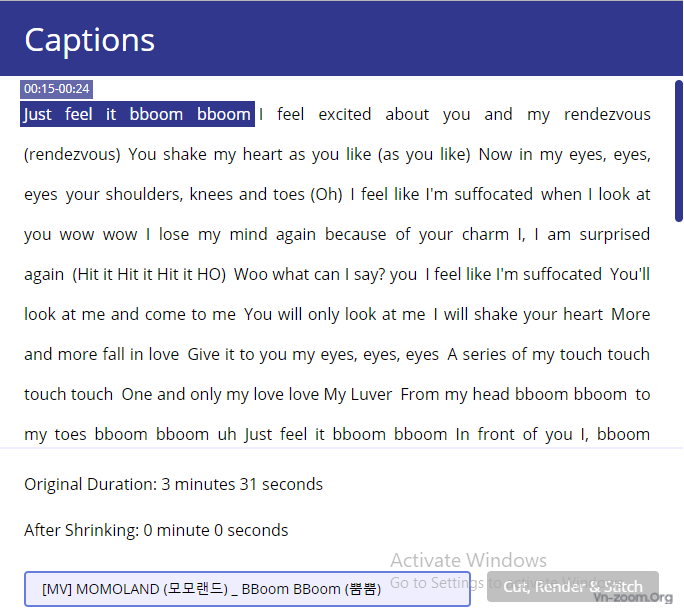
Nhấn chọn vào dòng phụ đề cần dùng và sẽ hiển thị dòng kẻ ngang bên dưới. Nhấn tiếp tục đến khi chọn xong các trường đoạn mình cần. Bạn có thể chọn bất kỳ trường đoạn nào mình muốn theo nhu cầu sử dụng.
Tổng thời gian trường đoạn đã chọn sẽ hiển thị ngay bên dưới tạ dòng After Shrinking. Người dùng có thể so sánh với tổng thời gian video YouTube tại Original Duration.
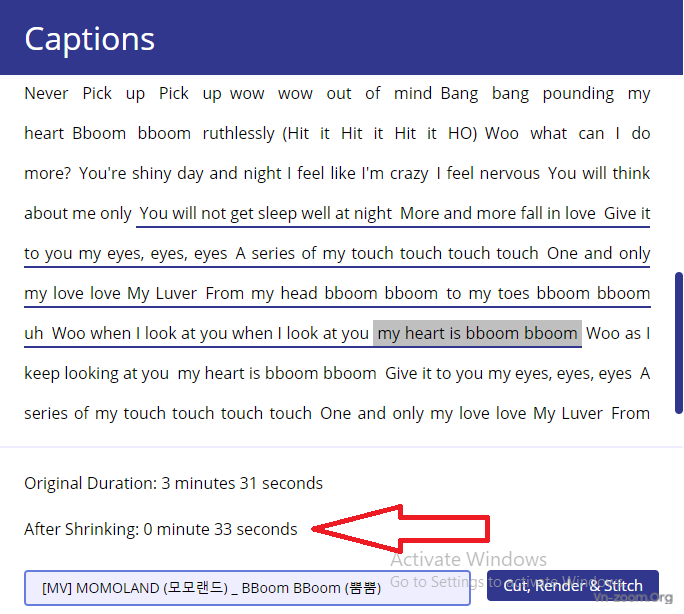
Bước 4:
Nếu muốn thay đổi tiêu đề của video trước khi xuất bạn thì nhập vào dòng tiêu đề bên dưới. Cuối cùng nhấn Cut, Render & Stitch để ShrinkIT thực hiện cắt đoạn đã chọn.
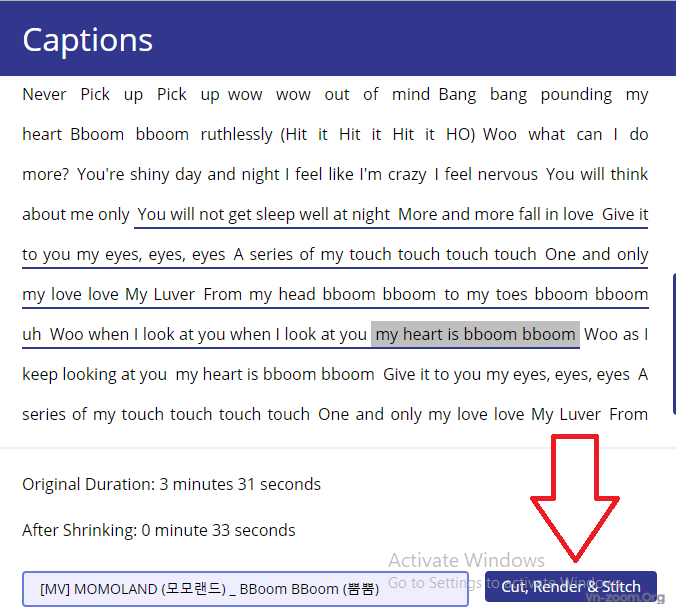
Bước 5:
Kết quả người dùng được cung cấp 2 tùy chọn khác nhau với đường link và mã code dán video đoạn video YouTube lên trang web với giao diện như dưới đây.
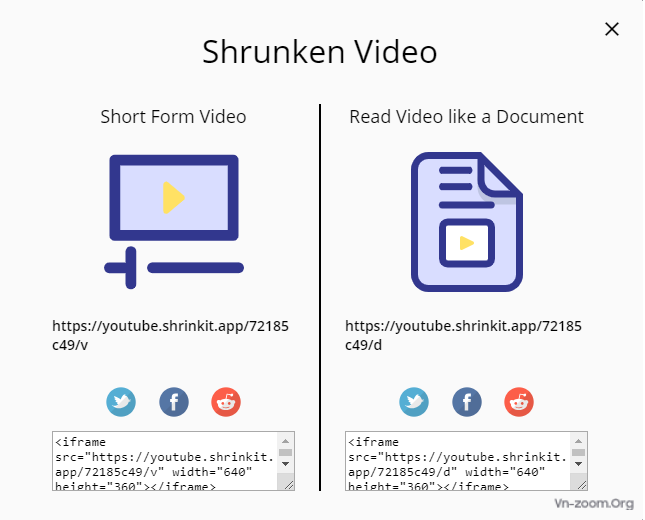
Nếu chọn Short from video, bạn sẽ xem video liên tục với những trường đoạn mà mình đã chọn. Video sẽ chỉ phát những chỗ mà chúng ta đã chọn mà thôi. Tại đây bạn cũng có thể chia sẻ video lên mạng xã hội hoặc nhúng vào trang web cá nhân.
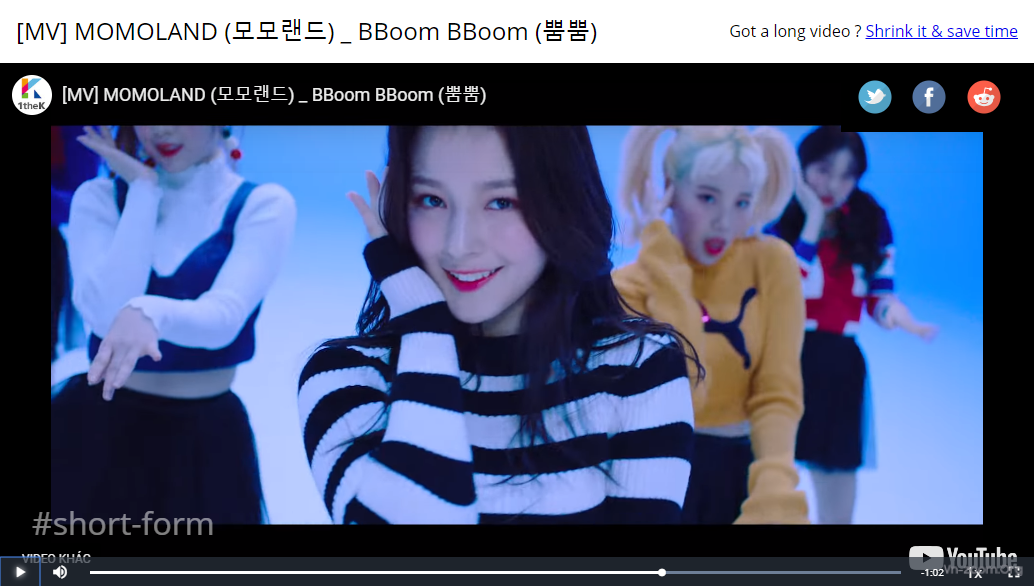
Với tùy chọn Read video like a document thì mỗi trường đoạn video lại hiển thị dưới dạng tài liệu. Từng trường đoạn là những dòng phụ đề video tương ứng. Người dùng chỉ cần di chuột vào giao diện để phát video là được.
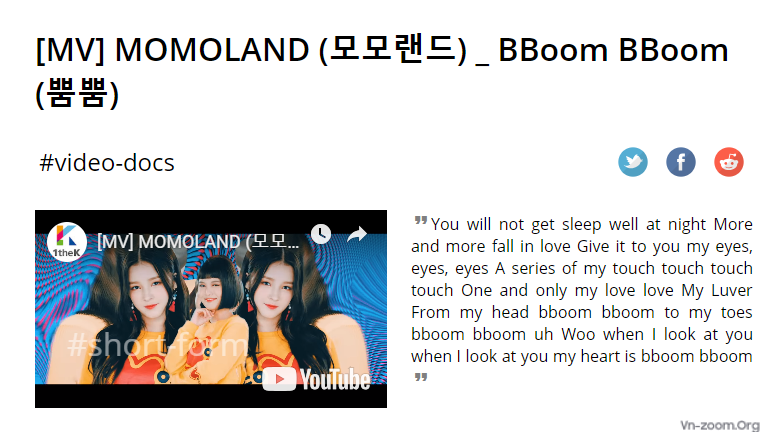
ShrinkIT không giống như những công cụ cắt video khác khi bạn chỉ có thể cắt 1 đoạn chỉ định. Với ShrinkIT chúng ta có thể lựa chọn bất kỳ đoạn video nào để cắt thành đoạn video nhỏ, sử dụng cho thuyết trình hay chèn vào nội dung trên website.
Chúc các bạn thực hiện thành công!









